KDC in HEIC konvertieren
Konvertieren Sie KDC bilder in das HEIC Format, bearbeiten und optimieren Sie bilder online und kostenlos.

Die Dateiendung KDC steht für Kodak Digital Camera Raw Image. Es handelt sich um ein proprietäres Format, das von Kodak-Digitalkameras wie der DC40, DC50 und DC120 verwendet wird, um unkomprimierte und unverarbeitete Bilddaten zu speichern, die vom CCD-Sensor der Kamera erfasst werden. KDC-Dateien, die Mitte der 1990er Jahre eingeführt wurden, behalten alle Originaldaten bei, was präzise Nachbearbeitungen wie Farbkorrekturen und Belichtungsanpassungen ermöglicht. Trotz ihrer großen Dateigröße wird das KDC-Format aufgrund seiner Flexibilität in der professionellen Fotobearbeitung geschätzt.
Der High Efficiency Image Container (HEIC) ist eine Dateiendung zur Speicherung von Bildern und Bildsequenzen, die das High Efficiency Image Format (HEIF) nutzt. Entwickelt von der Moving Picture Experts Group (MPEG) und 2015 eingeführt, sind HEIC-Dateien für ihre hervorragende Kompressionseffizienz bekannt, die hochqualitative Bilder bei kleineren Dateigrößen ermöglicht. Dieses Format wird in modernen digitalen Geräten, einschließlich Smartphones und Kameras, häufig verwendet, um Speicherplatz zu optimieren, ohne die Bildqualität zu beeinträchtigen. Es unterstützt fortschrittliche Funktionen wie Live-Fotos, Serienbilder und transparente Bilder, wodurch es für moderne digitale Bildlösungen unverzichtbar ist.
Wählen Sie die KDC bild aus, die Sie konvertieren möchten.
Wählen Sie ein beliebiges KDC-zu-HEIC-Tool aus, wenn Sie Ihre KDC-Datei bearbeiten müssen, und klicken Sie dann auf die Schaltfläche Konvertieren.
Nachdem die Konvertierung abgeschlossen ist, klicken Sie auf die Schaltfläche Herunterladen, um Ihre HEIC bild zu erhalten.
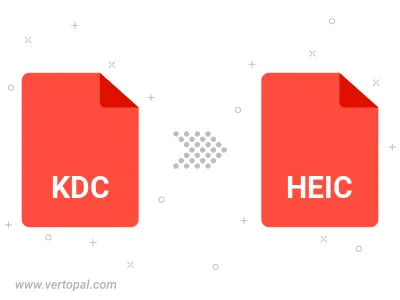
Befolgen Sie die unten stehenden Schritte, wenn Sie Vertopal CLI auf Ihrem macOS-System installiert haben.
cd zum KDC-Dateiort oder fügen Sie den Pfad zu Ihrer Eingabedatei hinzu.Befolgen Sie die unten stehenden Schritte, wenn Sie Vertopal CLI auf Ihrem Windows-System installiert haben.
cd zum KDC-Dateiort oder fügen Sie den Pfad zu Ihrer Eingabedatei hinzu.Befolgen Sie die unten stehenden Schritte, wenn Sie Vertopal CLI auf Ihrem Linux-System installiert haben.
cd zum KDC-Dateiort oder fügen Sie den Pfad zu Ihrer Eingabedatei hinzu.